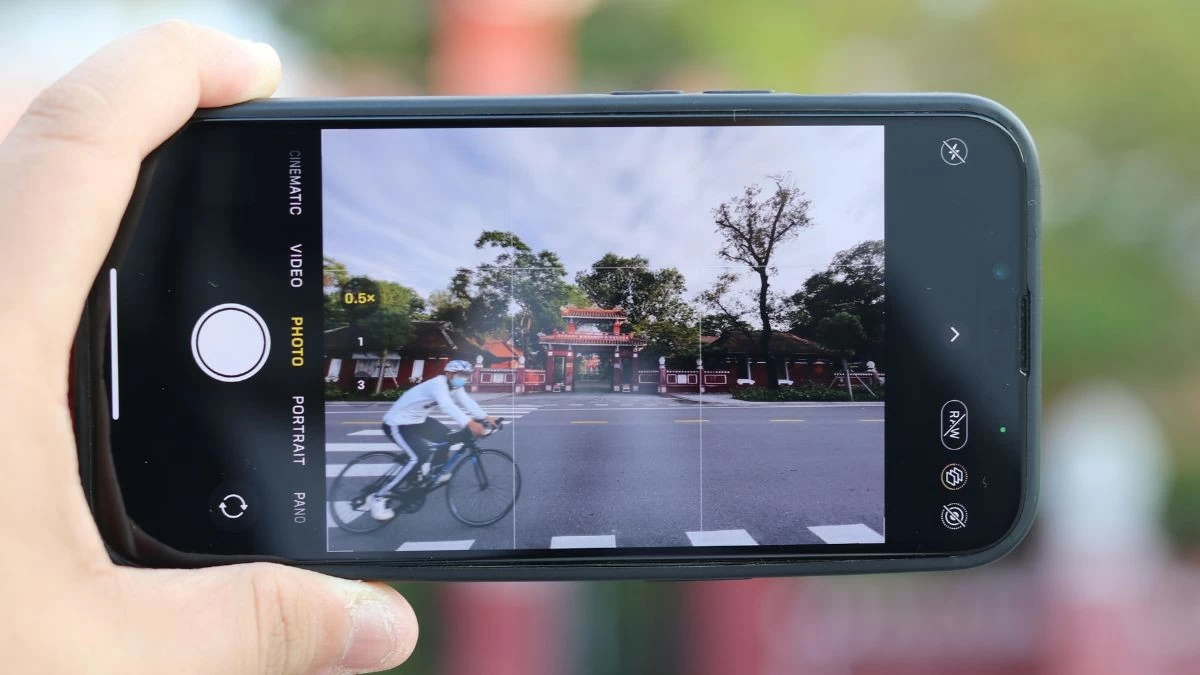 |
Nhiều người dùng iPhone đang gặp vấn đề với việc camera không lấy nét gần, khiến ảnh bị mờ và chất lượng giảm. Trong bài viết này, hãy cùng khám phá các cách khắc phục đơn giản để chụp được những bức ảnh đẹp hơn, như sau:
Vệ sinh ống kính để camera iPhone lấy nét gần dễ hơn
Một cách đơn giản nhưng thường bị bỏ qua để sửa lỗi camera iPhone không lấy nét là làm sạch ống kính. Bụi bẩn tích tụ lâu ngày có thể làm mờ camera và khiến việc lấy nét trở nên khó khăn.
Dành vài giây mỗi ngày để lau sạch ống kính bằng khăn mềm, sạch. Hành động này có thể giúp khắc phục vấn đề lấy nét của camera iPhone.
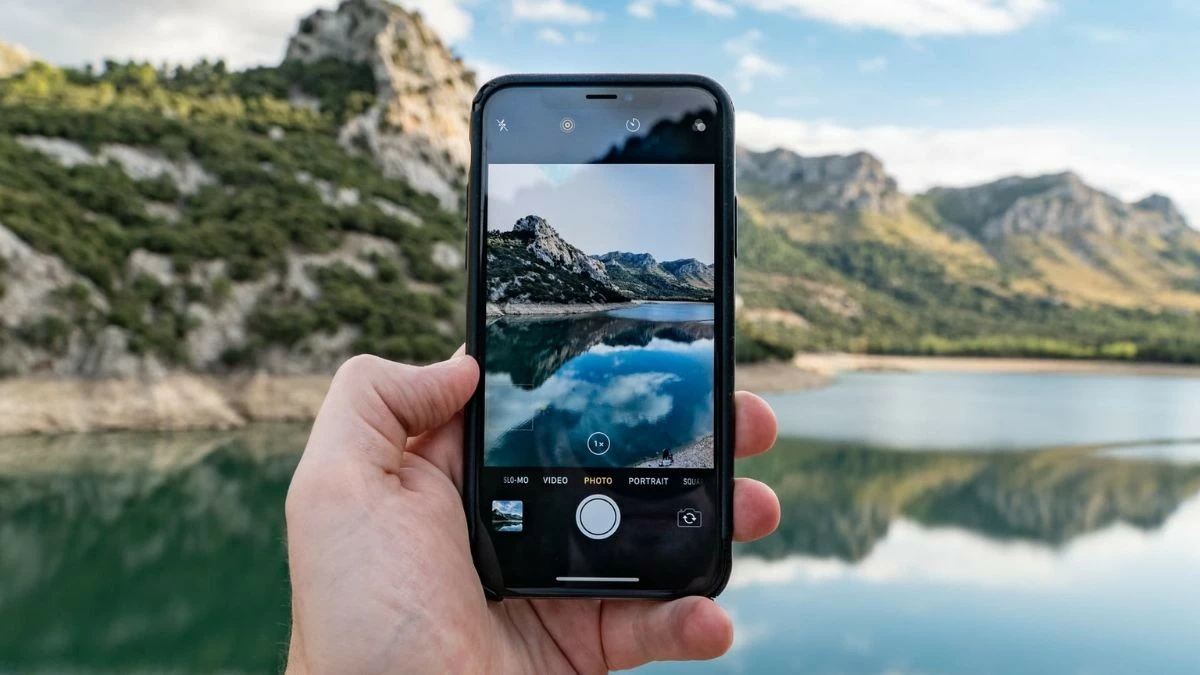 |
Tiến hành điều chỉnh khoảng cách và dùng tính năng để lấy nét gần
Nếu camera iPhone của bạn không lấy nét được, có thể do thói quen sử dụng không đúng cách. Khi chụp ảnh cận cảnh, hãy giữ khoảng cách ổn định giữa điện thoại và đối tượng. Ánh sáng yếu cũng có thể ảnh hưởng đến khả năng lấy nét gần, vì vậy hãy thử chụp ở nơi sáng hoặc sử dụng đèn flash để cải thiện chất lượng hình ảnh.
Ngoài ra, hãy làm quen với các tính năng của camera iPhone như khóa nét (LOCK AE/AF), điều chỉnh độ sáng, cân bằng trắng, và học các quy tắc cơ bản của nhiếp ảnh để tạo ra những bức ảnh sáng tạo và ấn tượng hơn.
 |
Tối ưu hóa ứng dụng để bảo vệ camera iPhone nhanh chóng
Việc cài đặt quá nhiều ứng dụng có thể gây xung đột phần mềm, làm giảm khả năng nhận diện và xử lý hình ảnh của camera, dẫn đến tình trạng camera iPhone không lấy nét gần được.
Để khắc phục, hãy thử sử dụng một ứng dụng chụp ảnh duy nhất và đặt làm mặc định. Nếu bạn cần sử dụng nhiều ứng dụng, hãy khởi động lại điện thoại sau mỗi lần chuyển đổi để giải phóng bộ nhớ và giảm thiểu xung đột.
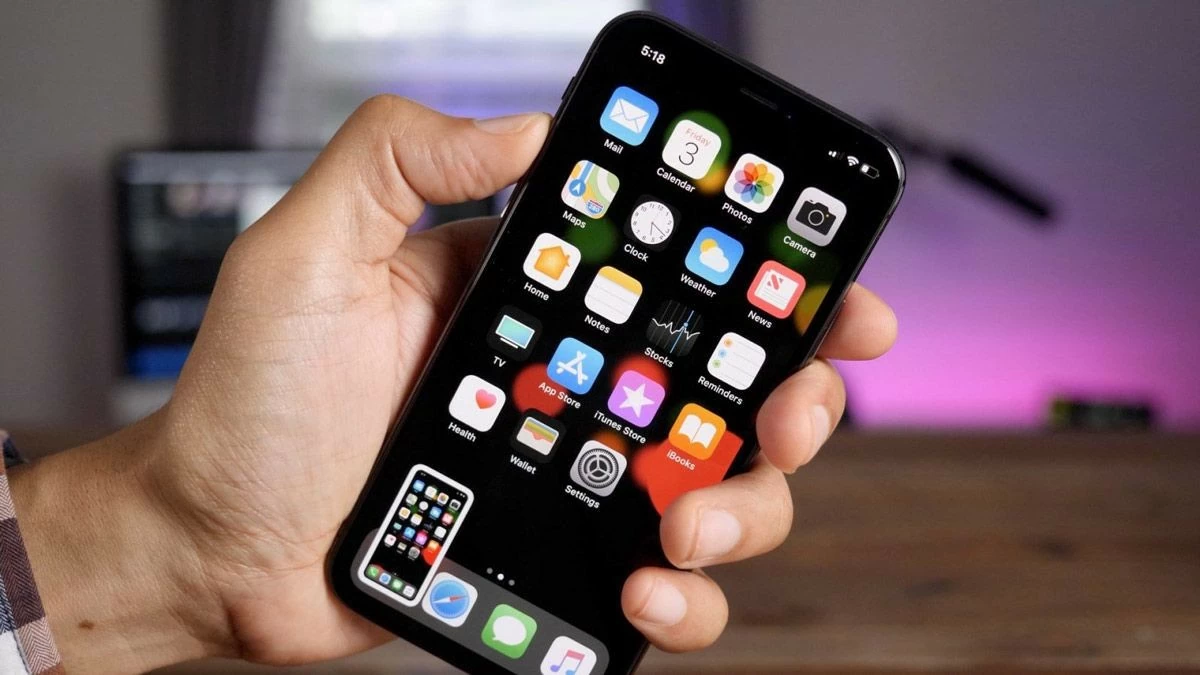 |
Tiến hành khởi động lại và tải về bản iOS mới nhất
Nếu đã gỡ bỏ các ứng dụng gây xung đột mà camera iPhone vẫn không lấy nét gần được, các bạn hãy thử cập nhật hệ điều hành lên phiên bản mới nhất. Các bước thực hiện như sau:
Bước 1: Để tải bản iOS mới nhất, hãy vào phần Cài đặt trên màn hình iPhone.
Bước 2: Tiếp theo, chọn “Cài đặt chung” và chuyển đến “Cập nhật phần mềm.”
Bước 3: Tại đây, chọn “Tải về” và chờ để thiết bị cài đặt bản cập nhật iOS mới nhất.
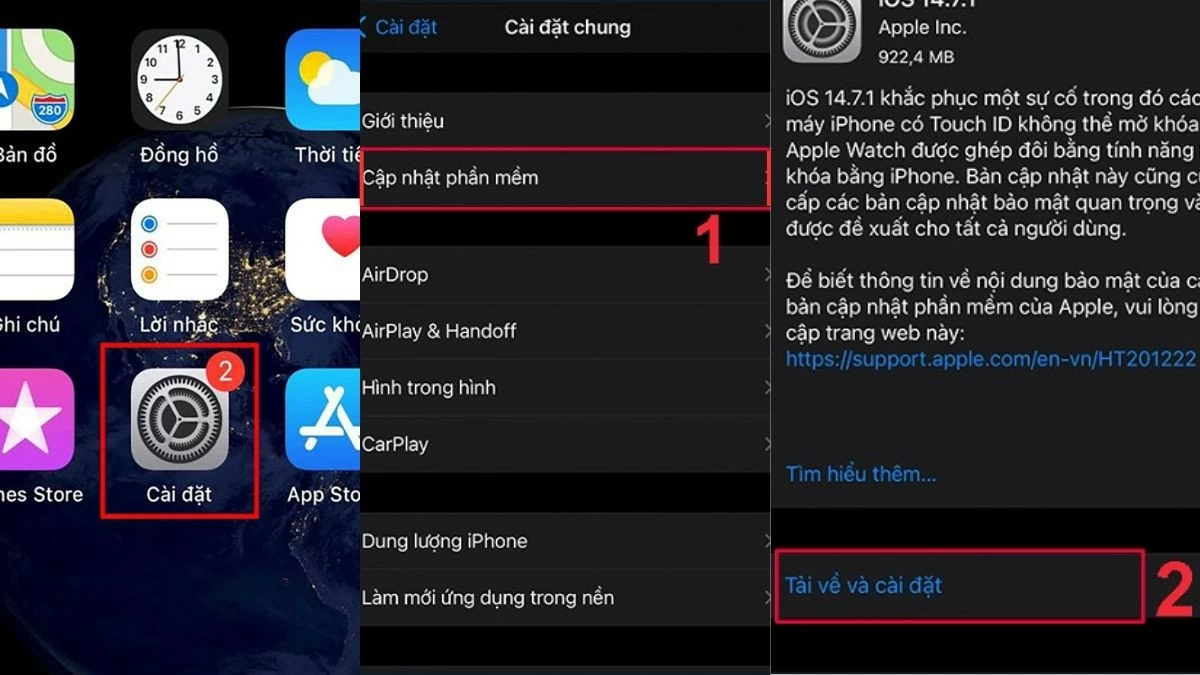 |
Khôi phục iPhone về trạng thái ban đầu để sửa lỗi camera dễ dàng
Nếu đã thử các phương pháp trên mà camera iPhone vẫn không lấy nét gần được, hãy thử khôi phục thiết bị về trạng thái ban đầu. Đây là phương pháp triệt để, thường giúp khắc phục nhiều lỗi phần mềm, bao gồm cả vấn đề với camera.
Bước 1: Đầu tiên, vào phần Cài đặt, chọn “Cài đặt chung” và kéo xuống để tìm “Chuyển hoặc đặt lại iPhone” như trong hình dưới đây.
Bước 2: Sau đó, chuyển đến mục “Đặt lại,” chọn “Đặt lại tất cả cài đặt,” và cuối cùng chọn “Xóa tất cả nội dung và cài đặt.”
Bước 3: Để hoàn tất, khởi động lại thiết bị và mọi vấn đề sẽ được giải quyết.
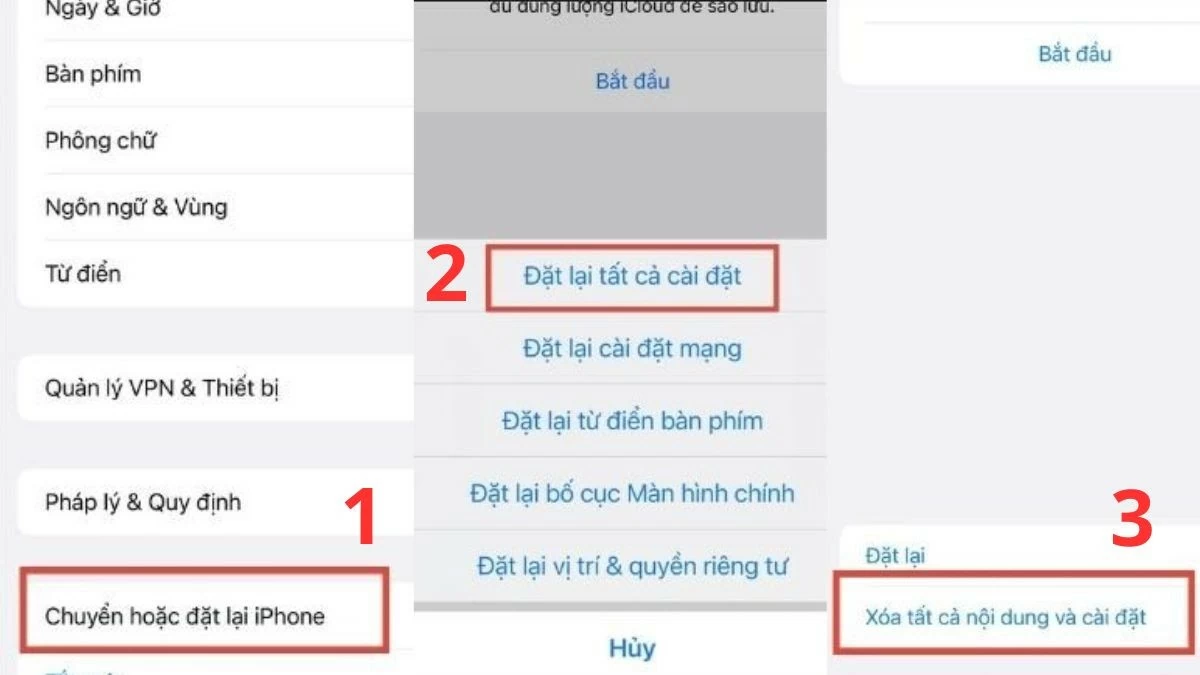 |
Đây là giải pháp cuối cùng để sửa lỗi camera iPhone không lấy nét được và nên được xem xét khi các phương pháp khác không hiệu quả. Trước khi thực hiện, hãy đảm bảo sao lưu tất cả dữ liệu quan trọng như hình ảnh, video, và danh bạ vào máy tính hoặc iCloud.
Kiểm tra camera iPhone ở trung tâm bảo hành ủy quyền
Nếu đã thử các bước khắc phục tại nhà mà camera vẫn không lấy nét gần được, bạn nên mang thiết bị đến trung tâm bảo hành ủy quyền. Tại đây, các kỹ thuật viên sẽ kiểm tra kỹ lưỡng và xác định nguyên nhân gây lỗi.
Với trang thiết bị hiện đại và chuyên môn cao, họ sẽ cung cấp giải pháp sửa lỗi hiệu quả. Để quá trình bảo hành diễn ra được suôn sẻ, các bạn hãy chuẩn bị đầy đủ giấy tờ như hóa đơn mua hàng và phiếu bảo hành.
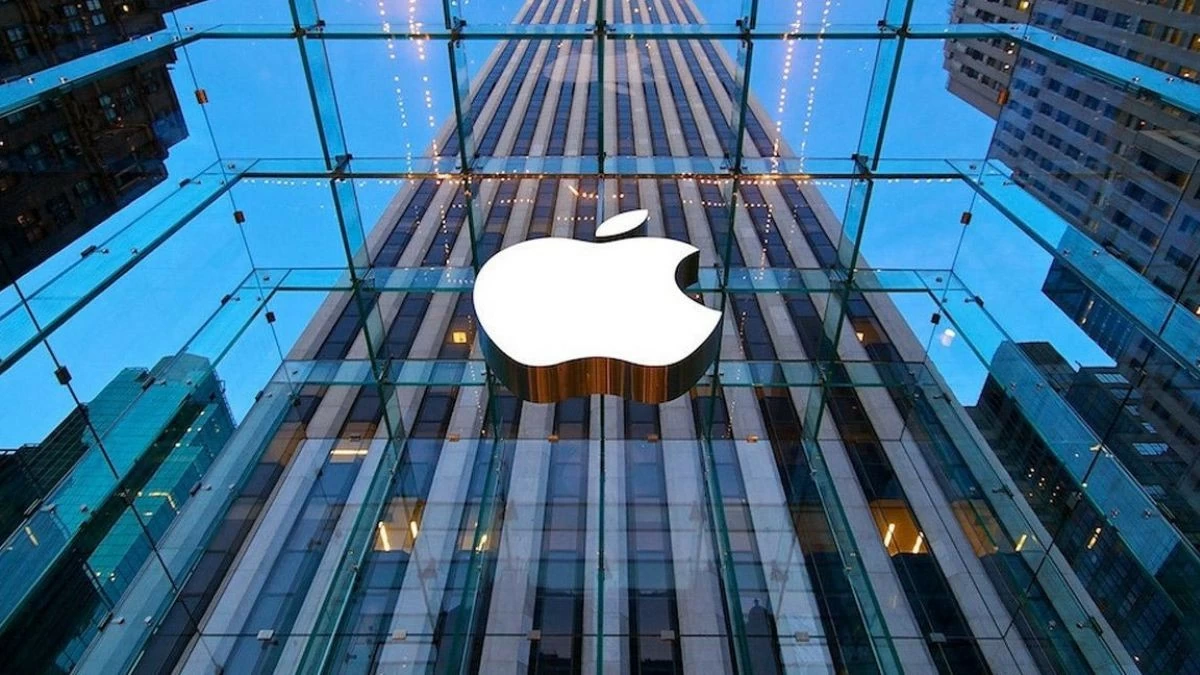 |
Bài viết trên đã giải thích chi tiết lý do tại sao camera iPhone không lấy nét gần được và cách khắc phục lỗi cụ thể. Nếu không sửa lỗi kịp thời, camera không lấy nét sẽ làm giảm chất lượng hình ảnh, khiến những khoảnh khắc đẹp trở nên mờ nhạt.
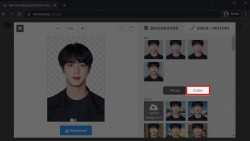
| Hướng dẫn cách ghép nền xanh, trắng ảnh thẻ online miễn phí tại nhà Ghép nền xanh, trắng cho ảnh thẻ giúp bạn tạo ảnh chân dung chuẩn ngay tại nhà với các công cụ online miễn phí. Khám ... |

| Hướng dẫn cách quay video trên Locket bằng điện thoại đơn giản Bạn muốn quay video đẹp và dễ dàng trên Locket? Đừng chỉ ghi lại khoảnh khắc, hãy thử các mẹo nhỏ dưới đây để tạo ... |

| Top 7 cách phản chiếu màn hình iPhone lên máy tính siêu dễ Phản chiếu màn hình iPhone lên MacBook, laptop hoặc PC giúp bạn chia sẻ nội dung dễ dàng và làm việc hiệu quả. Xem hướng ... |
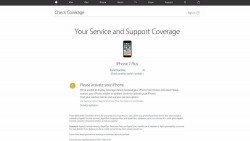
| Check iPhone active vô cùng đơn giản Khi mua iPhone mới, kiểm tra tình trạng kích hoạt để tránh mua phải sản phẩm cũ. Bài viết này sẽ hướng dẫn cách kiểm ... |
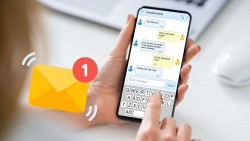
| Gửi tin nhắn hàng loạt trên điện thoại iPhone, Android nhanh chóng Gửi SMS trên Samsung, iPhone và các điện thoại khác tiện lợi. Xem cách gửi tin nhắn hàng loạt trên Zalo và các ứng dụng ... |

































